Kuinka muuttaa Windows 10 -fontin kokoa
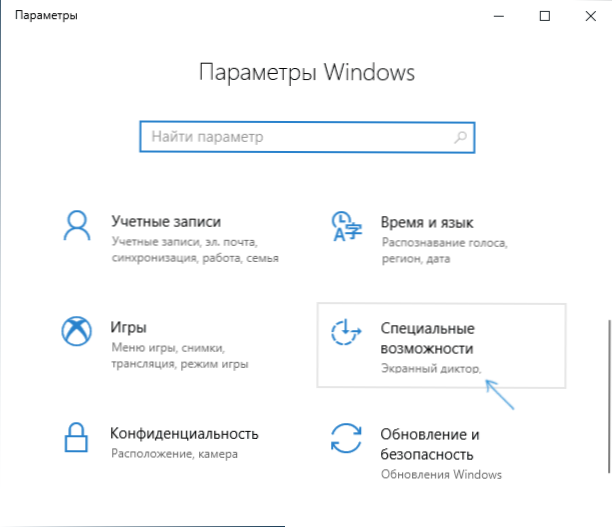
- 1304
- 207
- Gustavo Senger
Windows 10: ssä on useita työkaluja fontin koon muuttamiseksi ohjelmissa ja järjestelmässä. Niiden pääasiallinen, läsnä kaikissa käyttöjärjestelmän versioissa. Mutta joissain tapauksissa yksinkertainen muutos Windows 10: n skaalaamisessa ei salli halutun kirjasimen koon saavuttamista, voi myös olla tarpeen muuttaa yksittäisten elementtien tekstin fontti (ikkunan otsikko, allekirjoitukset pikakuvakkeiksi ja toiset).
Näissä ohjeissa - yksityiskohtaisesti Windows 10 -liitäntäelementtien fonttikoon muuttamisesta. Huomautan, että järjestelmän varhaisissa versioissa oli erillisiä parametreja fonttien koon muuttamiseksi (kuvattu artikkelin lopussa), Windows 10 1803: ssa ja 1703: ssa sellaisia (mutta on olemassa tapoja muuttaa fonttia Koko käyttämällä kolmannen osapuolen ohjelmia), ja Windows 10 1809: n päivityksessä lokakuussa 2018 uudet tuotteet näyttivät määrittävän tekstin kokoa. Kaikki eri versioiden menetelmät kuvataan myöhemmin. Se voi myös olla hyödyllistä: kuinka muuttaa Windows 10 -fontti (ei vain koko, vaan myös valita itse kirjasin Windows 10: stä, muutos Windows 10 -näytön resoluutiossa.
Tekstin koon muuttaminen muuttamatta skaalausta Windows 10: ssä
Viimeisimmässä Windows 10: ssä (versio 1809 lokakuu 2018 päivitys) tuli mahdolliseksi muuttaa fonttikokoa muuttamatta asteikkoa kaikkien muiden järjestelmän elementtien, mikä on helpompaa, mutta se ei salli sinun muuttaa fonttia yksilölle Järjestelmän elementit (jotka voidaan tehdä käyttämällä kolmannen osapuolen ohjelmia, joista ohjeissa tarkemmin).
Voit muuttaa tekstin koon käyttöjärjestelmän uudessa versiossa seuraavat vaiheet
- Siirry julkaisuun - parametrit (tai paina Win+I -näppäimiä) ja avoinna "erikoismahdollisuudet".
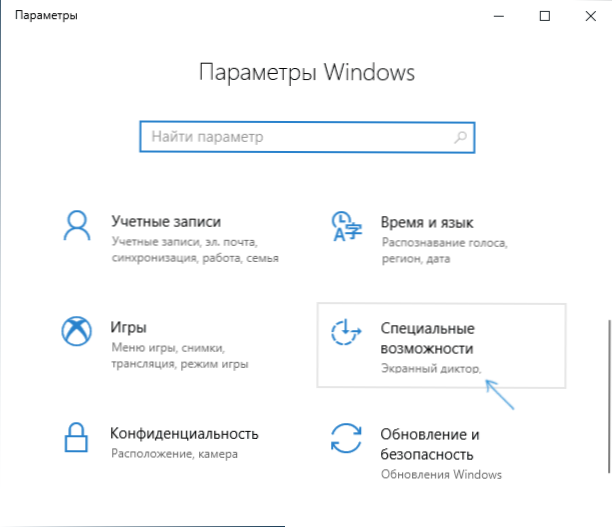
- Valitse "Näyttö" -osiossa haluttu fonttikoko (asetettu prosentuaaliseksi virran).
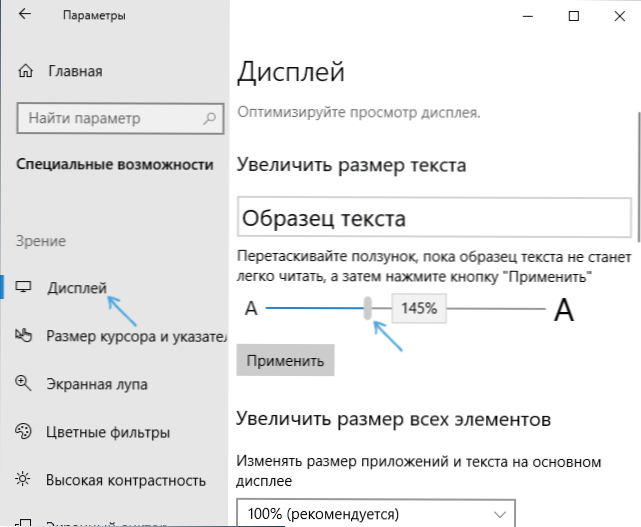
- Napsauta "Käytä" ja odota jonkin aikaa, kunnes asetukset sovelletaan.
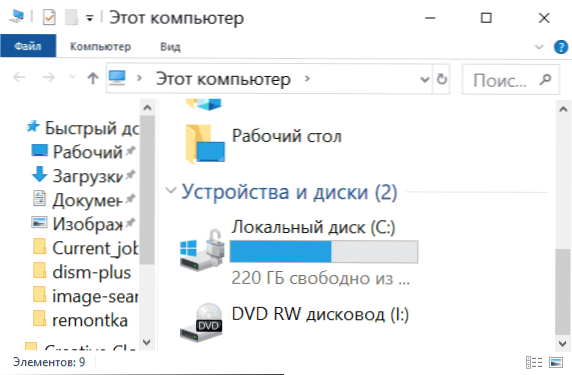
Seurauksena on, että fonttikokoa muutetaan melkein kaikissa järjestelmäsuojojen ja useimpien kolmansien osapuolten ohjelmien osissa, esimerkiksi Microsoft Office (mutta ei kaikki).
Fontin koon muuttaminen muuttamalla asteikko
Skaalausmuutokset paitsi fontit, myös järjestelmän muiden elementtien mitat. Voit määrittää skaalauksen parametreissa - järjestelmä - näyttö - asteikko ja merkintä.
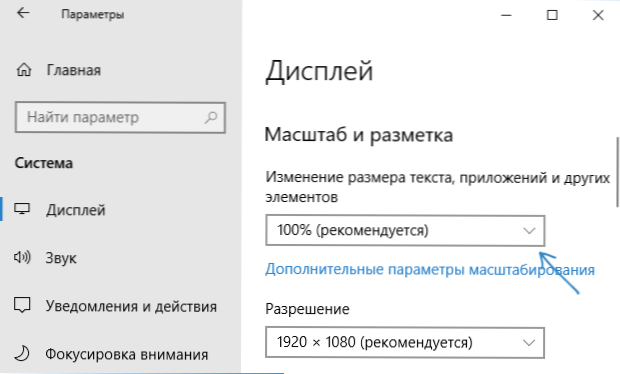
Skaalaus ei kuitenkaan aina ole sitä, mitä tarpee. Voit muuttaa ja asettaa yksittäisiä fontteja Windows 10: ssä, voit käyttää kolmannen osapuolen. Erityisesti yksinkertainen ilmainen järjestelmän fontin koonvaihtajaohjelma voi auttaa tätä.
Fontin muutos yksittäisille elementeille järjestelmän fontin koonvaihdin
- Ohjelman aloittamisen jälkeen sinulle tarjotaan ylläpitää tekstin kokoisia parametreja. On parempi tehdä tämä (tallennettu REG -tiedostojen muodossa. Palauta tarvittaessa alkuperäiset asetukset, avaa vain tämä tiedosto ja suostu muutoksiin Windows -rekisteriin).
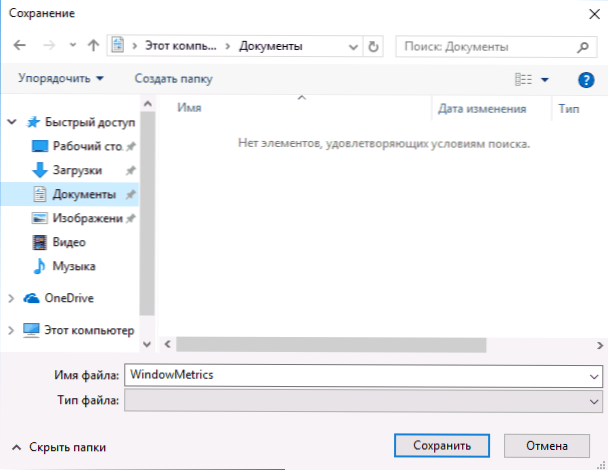
- Sen jälkeen ohjelmaikkunassa voit määrittää erikseen eri tekstielementtien koot (annan sitten kunkin kohteen käännöksen). "Bold" -merkin avulla voit tehdä valitun elementin fontin puoliksi -rasvaiseen.
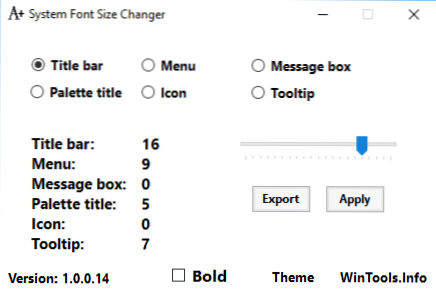
- Paina asetusten lopussa "Käytä" -painiketta (käytä). Sinua tarjotaan päästä pois järjestelmästä niin, että muutokset tulevat voimaan.
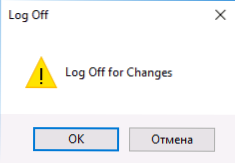
- Kun Windows 10: lle on toistettu sisäänkäynti, näet rajapintaelementtien tekstin muuttuneet parametrit.
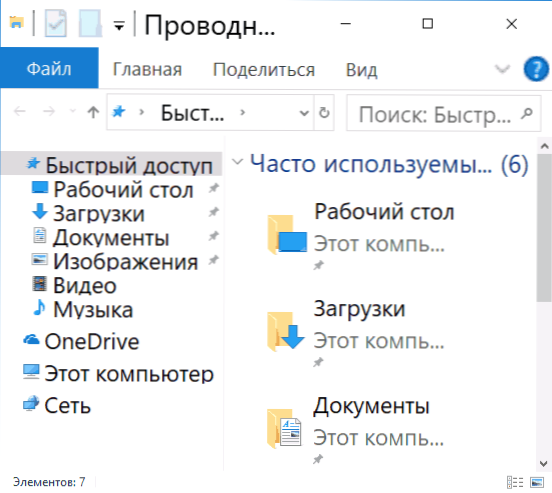
Apuohjelmassa voit muuttaa seuraavien elementtien fonttikokoa:
- Otsikkopalkki - ikkunan otsikot.
- Valikko - Valikko (ohjelmien päävalikko).
- Viestiruutu - viestit.
- Paletin otsikko - paneelit.
- Kuvake - allekirjoitukset kuvakkeiden alla.
- Työkaluvihje - vihjeet.
Voit ladata System Font -kokovaihtaja -apuohjelman kehittäjän verkkosivustolta https: // www.Wintools.Tiedot/hakemisto.PHP/System-Font-size-Changer (SmartScreen-suodatin voi vannoa ohjelmaan, mutta VirusTotalin mukaan se on puhdas).
Toinen tehokas apuohjelma, joka sallii paitsi muuttaa fonttien ulottuvuuksia Windows 10: ssä, myös itse fontin ja sen värin valitsemisen - winaero tweaker (fonttiparametrit ovat edistyneissä suunnitteluasetuksissa).
Parametrien käyttäminen Windows 10 -tekstin koon muuttamiseen
Toinen menetelmä toimii vain Windows 10 -versioissa 1703 ja antaa sinun muuttaa samojen elementtien fonttikokoa kuin edellisessä tapauksessa.
- Siirry parametreihin (Win+I Keys) - Järjestelmä - näyttö.
- Alla napsauta "Lisänäyttöparametreja" ja seuraavassa ikkunassa - "Lisämuutokset tekstin ja muiden elementtien koon suhteen".
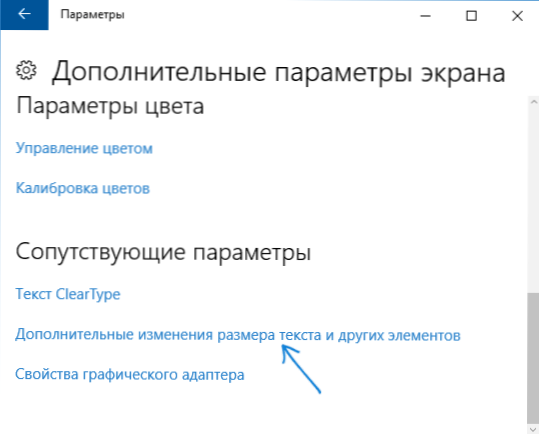
- Ohjauspaneelin ikkuna avautuu, missä osassa "Vaihda vain tekstin osia" Voit asettaa parametrit otsikkoikkunaan, valikkoon, allekirjoituksiin kuvakkeisiin ja muihin Windows 10 -elementeihin.
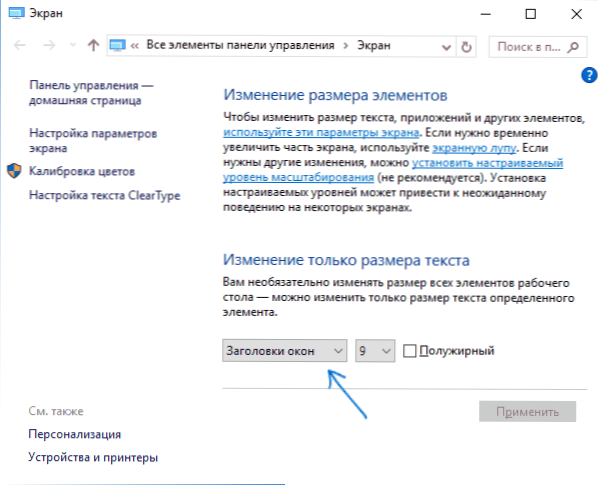
Samanaikaisesti, toisin kuin edellisessä menetelmässä, lähtöä ja uudelleenlaskua järjestelmään ei vaadita - muutoksia käytetään heti "Leikkaus" -painiketta painamisen jälkeen.
Siinä kaikki. Jos sinulla on edelleen kysymyksiä ja mahdollisesti lisätapoja tarkasteltavan tehtävän suorittamiseen - jätä ne kommentteihin.
- « Kuinka muuttaa tai poistaa Windows 10 Avataria
- Kuinka muuttaa avaimia kielen vaihtamiseksi Windows 10 ssä »

